Dans ce tutoriel, vous apprendrez à définir la police de caractères des pages et à modifier la typographie (design) de la police utilisée pour les différentes parties du site web. Il peut s'agir d'en-têtes, de texte normal, de menus ou de boutons.
Vos pages individuelles ont une police définie pour l'ensemble du texte qu'elles contiennent. La police est prédéfinie lors de la sélection d'un modèle spécifique et du maintien de la conception générale. Si vous souhaitez changer la police ou modifier la typographie, veuillez procéder comme indiqué ci-dessous.
1. Allez dans Paramètres
2. Sélectionnez Design dans la colonne de gauche, puis allez dans Changer de police.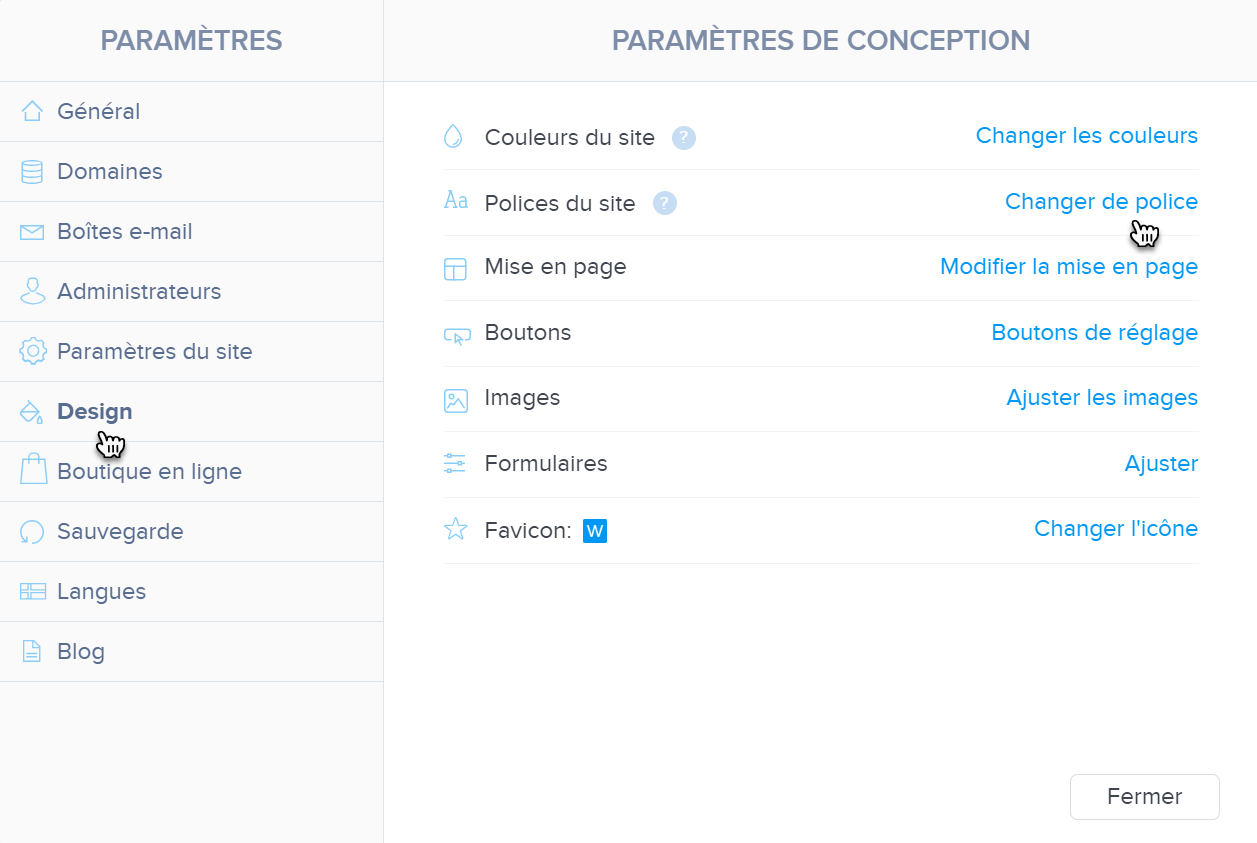
3. La fenêtre permettant de changer la police et de définir la typographie de votre site web s'ouvre.
Remarque : Il n'est pas possible de modifier le contenu du site dans cette fenêtre. Il est possible de revenir à l'édition à l'aide d'une croix ou en enregistrant les modifications dans le coin supérieur droit.
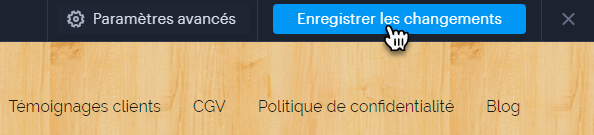
4. Une sélection de polices est disponible sur le côté gauche du menu.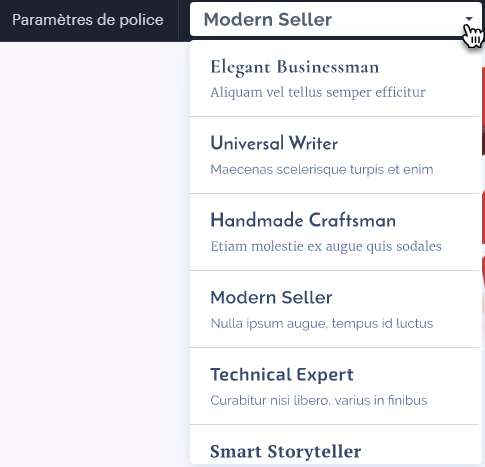
5. Dans la partie supérieure droite du site, vous pouvez définir la typographie de manière plus détaillée en cliquant sur Paramètres avancés. Ici, vous pouvez ajuster l'apparence des polices pour les titres, les en-têtes, les sous-titres, les textes normaux et les guillemets, ainsi que pour les menus, les boutons et les produits(ceci ne change que si vous avez un module de (boutique en ligne actif).
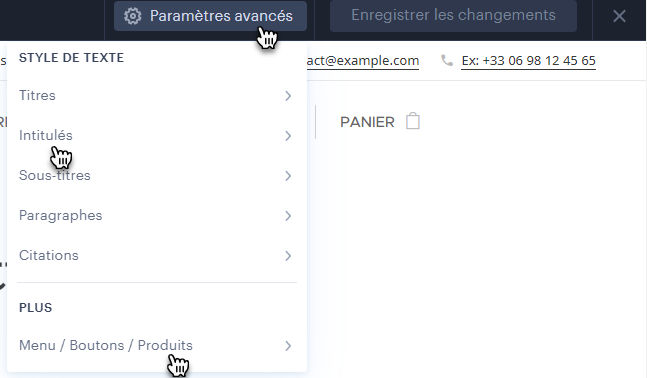
6. Pour la plupart des textes (titres, en-têtes, sous-titres, textes normaux et guillemets), vous pouvez définir :
La Taille : Permet de définir la taille de la police.
Le Poids de la police : Cette option vous permet de définir le poids de la police.
L'Espacement : Lorsque cette option est activée, les espaces entre les lettres du texte sont plus grands.
La Décoration : Cette option permet de définir un soulignement fin ou gras, ou de désactiver complètement cette option.
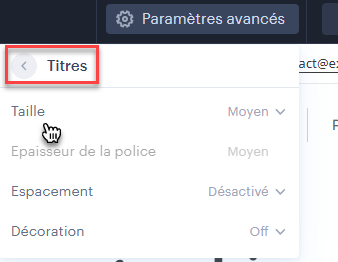
7. Vous pouvez ensuite définir l'épaisseur (caractères gras ou minces) du menu, des boutons et des produits.
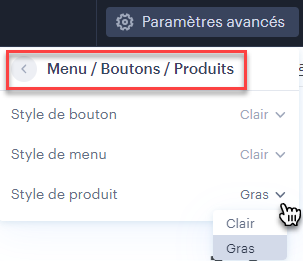
CONSEIL : Outre les polices, vous pouvez également modifier leur apparence à l'intérieur des boutons. Vous trouverez plus d'informations à ce sujet dans l'article Comment modifier le design des boutons.
8. La sélection d'une nouvelle police ou la modification de la typographie doit être confirmée dans le coin supérieur droit par le bouton "Enregistrer les changements". Il est également possible de fermer l'environnement des paramètres de police avec une croix, ce qui n'enregistrera pas les modifications apportées.

ASTUCE : Vous pouvez vérifier les modifications en cours directement sur la page de la fenêtre de modification des paramètres de police et de typographie, c'est-à-dire ci-dessous sous le panneau de modification.
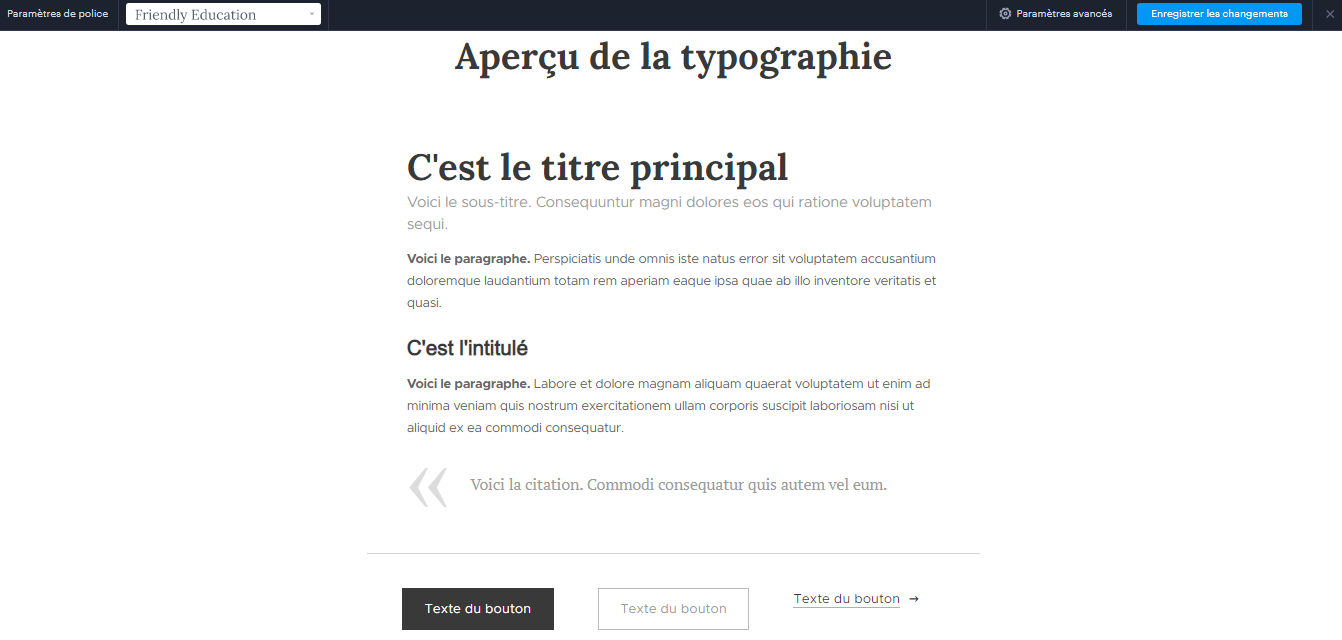
ASTUCE : si le changement de police ne se reflète pas dans le texte situé dans l'en-tête de l'image d'ouverture de la page, la police peut être modifiée directement dans l'édition du champ de texte. La police du logo ou d'autres éléments spéciaux peut être modifiée de la même manière. Les opérations courantes d'édition et de formatage du texte sont décrites dans l'article Comment ajouter du texte.

CONSEIL : Vous trouverez des informations complètes sur les modifications de la conception des sites dans notre guide "Options for changing the design of web pages"